Si alguna vez te has preguntado cuáles son las diferencias entre los tipos de USB, has venido al lugar correcto.
Temas cubiertos en esta guía:
- ¿Qué es un cable USB?
- ¿Cómo trabajan?
- Versiones de USB explicadas
- Explicación de los tipos de USB
- ¿Cuántos tipos de cables USB hay?
- Elegir un cable o conector USB
- preguntas frecuentes
El cable USB
Sabemos que la tecnología evoluciona más y más rápido cada día y, a veces, puede resultar abrumador. Es por eso que nos hemos asociado con USB , líder mundial en la fabricación de cables USB y soluciones de conectividad de la más alta calidad, para ofrecerle esta Guía de cables USB.
Aquí aprenderá todo lo que necesita saber sobre los distintos tipos de cables USB , qué significan las versiones USB para transferir sus datos y cómo funcionan.
¿Qué es un cable USB?
USB significa Universal Serial Bus y es un término general que se usa para describir el tipo de puerto más común: el USB rectangular, conocido como USB A. Por lo general, los puertos USB se encuentran en varios dispositivos, como teléfonos, PC y consolas de juegos.
Desarrollada inicialmente a mediados de los 90, la conexión USB se creó para estandarizar puertos para periféricos . Esto es para que los dispositivos secundarios, como impresoras y teclados , puedan conectarse a una gama más amplia de computadoras y hosts, en lugar de unos pocos seleccionados con receptáculos específicos.
Hoy en día, hay una variedad de tipos de USB, pero el uso principal de todos los USB sigue siendo el mismo: transferir datos y energía. Con el tiempo, se han lanzado nuevas versiones para mejorar las velocidades de transferencia y la potencia de salida.
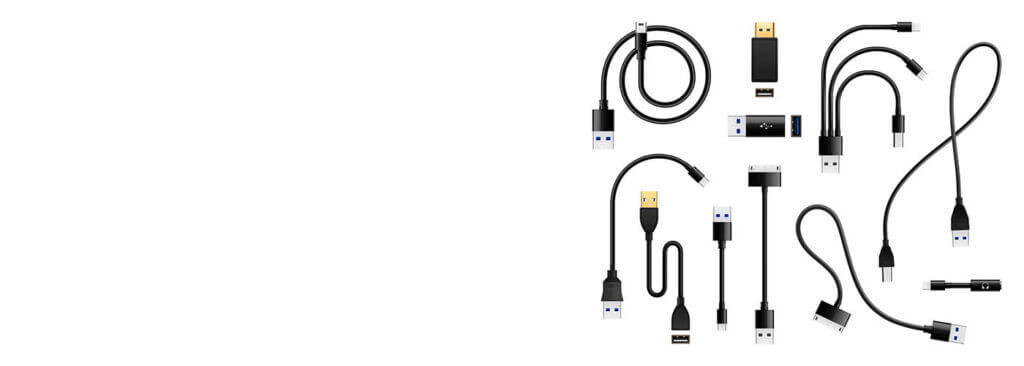
¿Cómo funcionan los cables USB?
USB son los expertos en lo que se refiere al funcionamiento de esta tecnología. Los líderes de la industria explican una conexión de cable USB de esta manera:
“Si abriera un cable USB, notaría 4 colores diferentes de cable USB: blanco y verde, que transportan datos, y rojo y negro, que se utilizan para la alimentación. El rojo transporta 5 voltios y actúa como cable positivo, mientras que el negro es el cable negativo, también conocido como cable de tierra.
Cada tipo de conexión USB (cable USB tipo A, B, C, micro y mini) tiene un sistema de pinout, estas son las pequeñas tiras de metal dentro del conector, diseñadas para acceder a cada uno de estos cables y sus capacidades.

Los cables USB (Universal Serial Bus) .
Versiones de USB explicadas
Durante los últimos 25 años, ha habido varios cables USB e iteraciones diferentes, según el protocolo USB. El USB comenzó con la versión 1.0, que transfiere hasta 12 Mbps y se lanzó en 1995. La última versión actual es USB 4, que transfiere hasta 40 Gbps.
USB sabe que los usuarios quieren el mejor USB para el trabajo, por lo que han creado una tabla a continuación para ayudar a descifrar la velocidad y las capacidades de cada versión.
| tipo USB | ¿Puede apoyar el vídeo? | ¿Puede soportar la entrega de energía? | Velocidad de transferencia de datos |
| USB 1.1 | NO | NO | 12 Mbps |
| USB 2.0 | NO | SÍ | 480 Mbps |
| USB 3.0 | SÍ | SÍ | 5 Gbps |
| USB 3.1 | SÍ | SÍ | 10 Gb/s |
Explicación de los tipos de USB
Al igual que con las versiones USB, la forma de la conexión USB también ha experimentado cambios drásticos a lo largo de los años. Con cada nueva evolución del tipo USB, su factor de forma generalmente se vuelve más pequeño para adaptarse a dispositivos nuevos y mucho más delgados que son populares durante el momento del lanzamiento.
El diseño de USB C, que es el último lanzamiento de USB, es único porque es el único USB que encaja en otro tipo de puerto que no se creó específicamente para él: Thunderbolt 3 . Ambos tienen la misma forma y los usuarios pueden emplear cables y puertos Thunderbolt 3 y USB C de manera intercambiable. Todos los demás tipos de conectores USB macho y hembra solo se ajustan a sus correspondientes puertos macho y hembra. Por ejemplo, un puerto USB tipo b solo aceptará un conector USB tipo B.
La versión o la velocidad de la tecnología la determina el dispositivo host, el periférico de conexión y la versión del cable USB, no la forma del puerto.
¿Qué significa compatibilidad con versiones anteriores?
La compatibilidad con versiones anteriores significa que la última versión de algo todavía es capaz de usar versiones anteriores. Por ejemplo, un puerto USB A 3.0 es capaz de reconocer y utilizar un periférico USB A 2.0.
Para el USB C más nuevo, aún es posible conectar dispositivos compatibles con USB más antiguos a un puerto o host USB C, a través de un adaptador. USB ofrece una amplia gama de cables USB, que se pueden utilizar si el host y el periférico tienen diferentes tipos de puertos. Se pueden encontrar adaptadores o conectores para todos los tipos de USB y no se limitan a USB C.
Cuando se utilizan versiones USB anteriores, el rendimiento se limita a la versión más antigua que se esté utilizando. Por ejemplo, si desea transferir archivos desde un disco duro habilitado para USB A 2.0 a una computadora portátil con puertos USB A 3.0, la velocidad de transferencia (velocidades USB) estaría limitada a 480 Mbps.
Adaptador multipuerto USB-C con HDMI
Descubra más sobre este adaptador multipuerto de USB en nuestro práctico video. Desde su tamaño compacto hasta la variedad de puertos disponibles, explore cómo podría beneficiar su configuración.

Tipo USB

Cables USB

Todos los cables

¿Cuántos tipos de cables USB hay?
A continuación se incluye una breve explicación de los tipos de USB más populares disponibles en el mercado:
USB tipo A
El conector USB A es el tipo de conector más conocido y utilizado. Tiene forma rectangular y solo se puede insertar en un sentido. Los cables y puertos USB A son compatibles con todas las demás versiones, desde USB 1.0 hasta los últimos estándares de cable USB. Este tipo de conexión de cable USB generalmente se usa para acoplar periféricos, como un mouse, un teclado o un controlador de juegos, a un host, como una computadora o un centro de carga.

USB tipo B
Los conectores USB tipo B admiten todas las versiones de USB, desde USB 1.1 hasta USB 3.1. Este puerto se ve más en periféricos de computadora más grandes y de mayor potencia, incluidas impresoras y escáneres. USB Type-B se está volviendo menos común a medida que disminuye el tamaño de los dispositivos.

USB tipo C
USB-C es el último avance en conectividad USB y ha sido calificado por muchos como «a prueba de futuro». Es convenientemente reversible y tiene una forma mucho más compacta en comparación con los tipos de cable USB anteriores. Un cable USB C no solo se ocupa de los datos y la alimentación, sino también del video. Admite múltiples protocolos y transporta señales DisplayPort y HDMI (cuando está en modo Alt), así como Thunderbolt 3 para dispositivos equipados. Además, al igual que otros USB, es compatible con versiones anteriores de USB 1.1, pero también funciona con los últimos dispositivos USB 3.2 Gen 2.2.
Este tipo de conector se ve y es físicamente igual a un puerto Thunderbolt 3. Los puertos y cables Thunderbolt 3 y USB C se pueden usar indistintamente para transferencia de datos, salida de energía y video. Al usar un puerto Thunderbolt 3 con un cable USB C, los usuarios pueden cargar dispositivos electrónicos de tamaño completo con hasta 100 W de potencia de salida. Aún mejor, la velocidad máxima de transferencia de datos es de 40 Gbps con un puerto Thunderbolt 3, lo que significa que puede ser más productivo.
Con otras versiones de USB hasta 3.1 , USB C puede admitir una tasa de transferencia máxima de 10 Gbps.
USB tipo C Comúnmente encontrado en:
- Teléfonos móviles
- portátiles
- Centros de carga
- Estaciones de acoplamiento y adaptadores multipuerto
USB-C y Thunderbolt 3
Cambiando la forma en que pensamos sobre la conectividad y el rendimiento. Descubra por qué tantas personas están comenzando la transición a USB-C y Thunderbolt 3.

USB mini
Lanzado en 2000, el conector mini USB generalmente se encuentra en dispositivos como cámaras digitales para cargar. Es compatible con USB 2.0.
Comúnmente encontrado en:
- Dispositivos heredados (teléfonos móviles antiguos y reproductores de MP3)
- Cámaras digitales
- Comprar minicables USB



